แพลตฟอร์ม Chrome OS ของ Google อาจอยู่ที่นี่เป็นเวลานานกว่าห้าปีแล้ว แต่ก็ยังอยู่ในช่วงที่ระบบนิเวศกำลังพัฒนา หากคุณมาจากแพลตฟอร์มเดสก์ท็อปสำหรับผู้ใหญ่เช่น Windows หรือ OS X คุณจะแปลกใจที่เห็นว่า Chrome OS ขาดความสามารถในการพิมพ์ผ่านวิธีการทั่วไป โดยทั่วไป Chromebooks จะไม่มีพอร์ตสำหรับเชื่อมต่อกับเครื่องพิมพ์โดยตรงและยิ่งกว่านั้นพวกเขาไม่รองรับเครื่องพิมพ์ USB
ดังนั้นหากคุณใช้ Chromebook และต้องการพิมพ์เอกสารหน้าเว็บรูปภาพ ฯลฯ มีเพียงวิธีเดียวและผ่าน Google Cloud Print ต่อไปนี้เป็นวิธีตั้งค่า Google Cloud Print บน Chromebook:
ตั้งค่า Google Cloud Print บน Chromebook
1. เปิด Chrome และกดปุ่ม สามจุด ที่เมนูด้านบนขวาและไปที่ " การตั้งค่า "
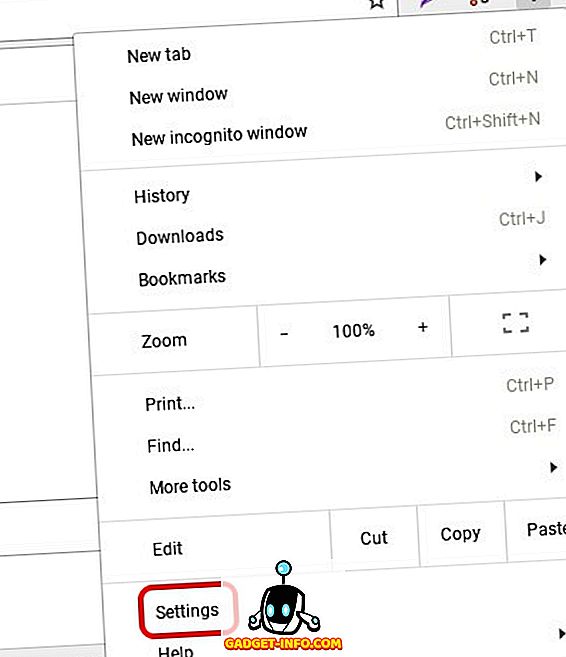
2. ในหน้าการตั้งค่าเลื่อนลงด้านล่างและคลิกที่ " แสดงการตั้งค่าขั้นสูง " จากนั้นเลื่อนลงไปอีกและคุณควรพบส่วน Google Cloud Print ที่นี่คลิกที่ " จัดการ "
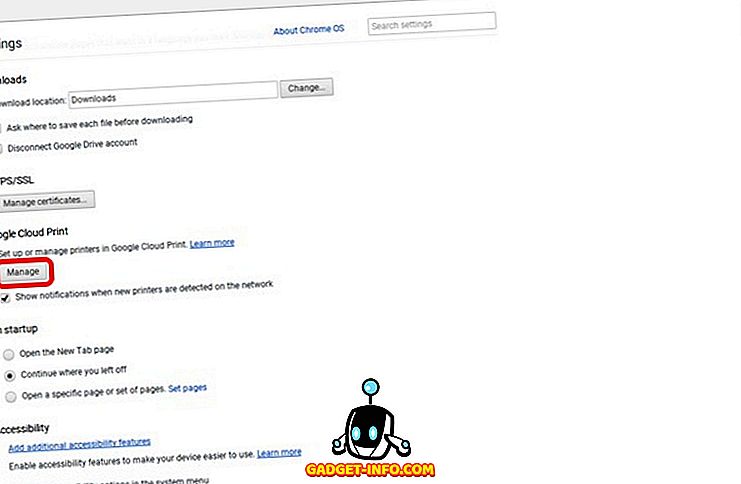
3. หากคุณเคยเพิ่มเครื่องพิมพ์ใด ๆ ในอดีตลงในบัญชี Google ของคุณคุณจะพบเครื่องพิมพ์ที่นี่ หากคุณใช้งานเป็นครั้งแรกคุณสามารถคลิกที่ " เพิ่มเครื่องพิมพ์ "
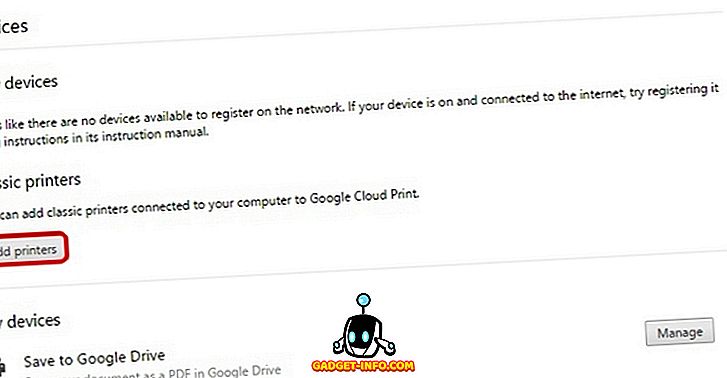
4. จากนั้นคุณจะเห็นรายการเครื่องพิมพ์ที่รองรับ Google Cloud Print ทั้งหมดที่เชื่อมต่อกับเครือข่าย WiFi เดียวกันกับคุณและพร้อมให้ลงทะเบียน เลือกเครื่องพิมพ์ที่ คุณต้องการใช้และคลิกที่“ เพิ่มเครื่องพิมพ์ ”
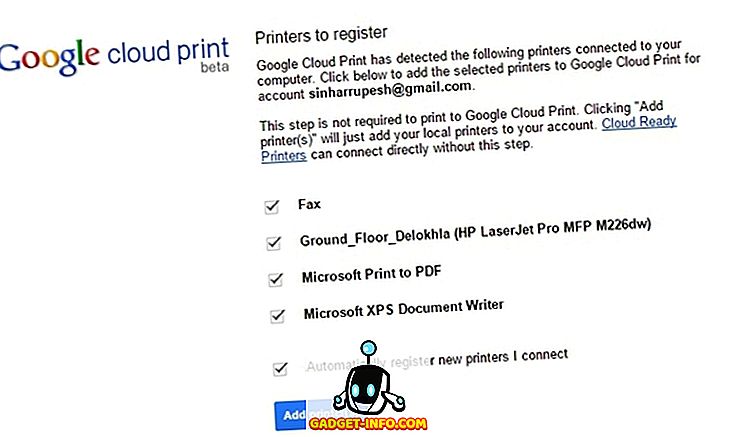
เมื่อดำเนินการเสร็จแล้วเครื่องพิมพ์จะพร้อมใช้งานสำหรับทุกความต้องการใน Chromebook หากต้องการลบเครื่องพิมพ์หรือตรวจสอบเครื่องพิมพ์ที่เพิ่มเข้ามาคุณสามารถไปที่หน้าจัดการ Cloud Print ผ่านการตั้งค่า Chrome
เพิ่มเครื่องพิมพ์ท้องถิ่นไปยัง Cloud Print
หากคุณไม่มีเครื่องพิมพ์ที่รองรับ Cloud Print คุณจะต้องดำเนินการต่อไปและ เพิ่มเครื่องพิมพ์แบบดั้งเดิมหรือแบบโลคัลของคุณผ่าน Mac หรือ Windows PC ในการดำเนินการขั้นแรกคุณจะต้องเพิ่มเครื่องพิมพ์ท้องถิ่นผ่านการตั้งค่า“ เครื่องพิมพ์และสแกนเนอร์” ตามปกติใน Windows และ OS X
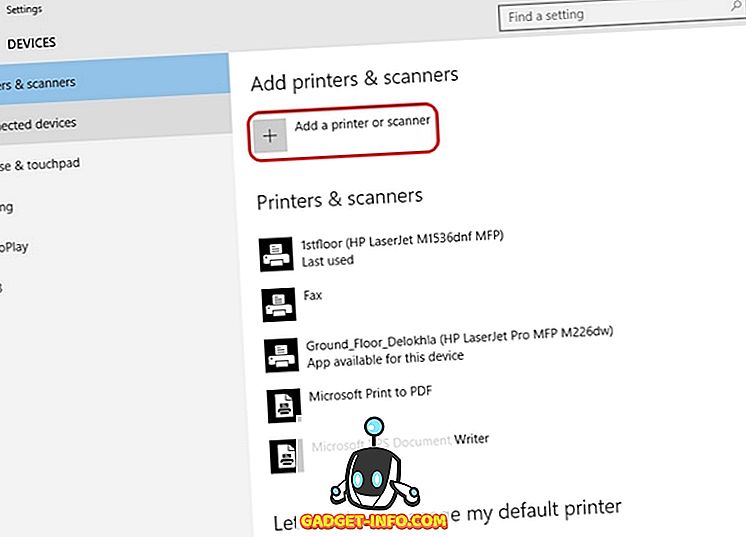
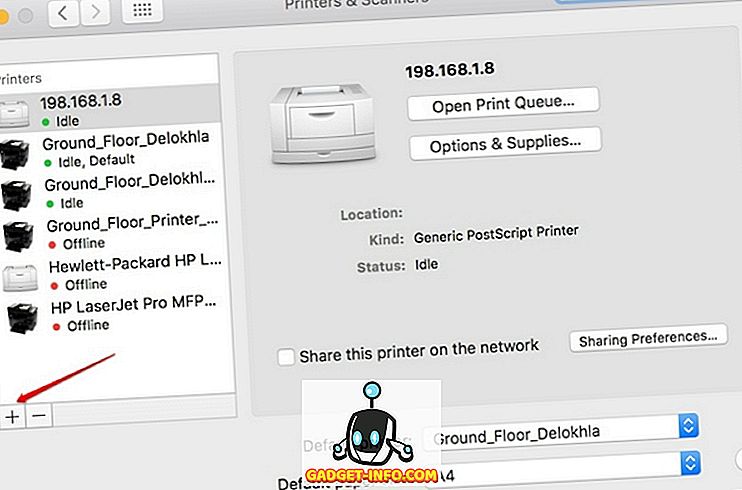
เมื่อเพิ่มเครื่องพิมพ์ท้องถิ่นบนพีซีหรือ Mac ของคุณคุณจะต้อง เปิด Chrome บน Mac หรือ PC และทำซ้ำขั้นตอนข้างต้น เพื่อเพิ่มเครื่องพิมพ์ไปยังบัญชี Google ของคุณด้วย Cloud Print เมื่อเสร็จแล้วคุณสามารถลงชื่อเข้าใช้ด้วยบัญชี Google เดียวกันบน Chromebook ของคุณและคุณจะพบเครื่องพิมพ์ที่พร้อมใช้งานสำหรับคุณ
เริ่มการพิมพ์บน Chromebook
หลังจากคุณตั้งค่าและเพิ่มเครื่องพิมพ์ที่เปิดใช้งาน Cloud Print ในบัญชี Google ของคุณคุณสามารถเริ่มพิมพ์จาก Chromebook
หากต้องการพิมพ์จาก Chromebook เพียงเปิดไฟล์เอกสารหน้าเว็บหรือรูปภาพที่คุณต้องการพิมพ์แล้วกดปุ่มคำสั่งผสมของ Ctrl + P หรือ คลิกขวาที่ใดก็ได้บนหน้า แล้วเลือก “ พิมพ์” คุณยังสามารถไปที่ เมนู -> พิมพ์ เพื่อเริ่มพิมพ์
หลังจากที่คุณกดปุ่มคำสั่งผสมหรือปุ่มพิมพ์คุณจะได้รับตัวอย่างของการพิมพ์
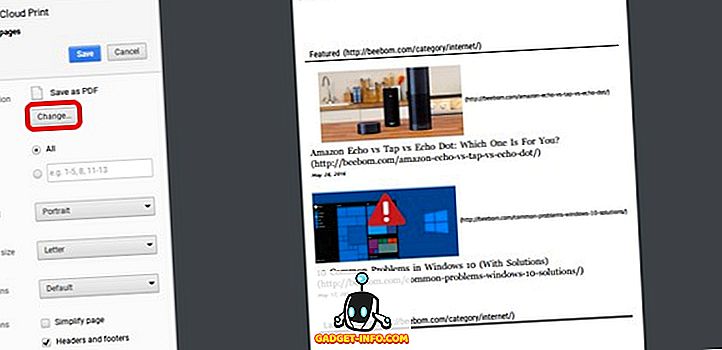
ที่นี่คุณสามารถคลิกที่ปุ่ม " เปลี่ยน " นอกเหนือจาก "ปลายทาง" เพื่อ เปลี่ยนเครื่องพิมพ์ เมื่อคุณเลือกเครื่องพิมพ์คุณสามารถคลิกที่ "พิมพ์" และเอกสารรูปภาพหรือหน้าเว็บของคุณจะถูกพิมพ์
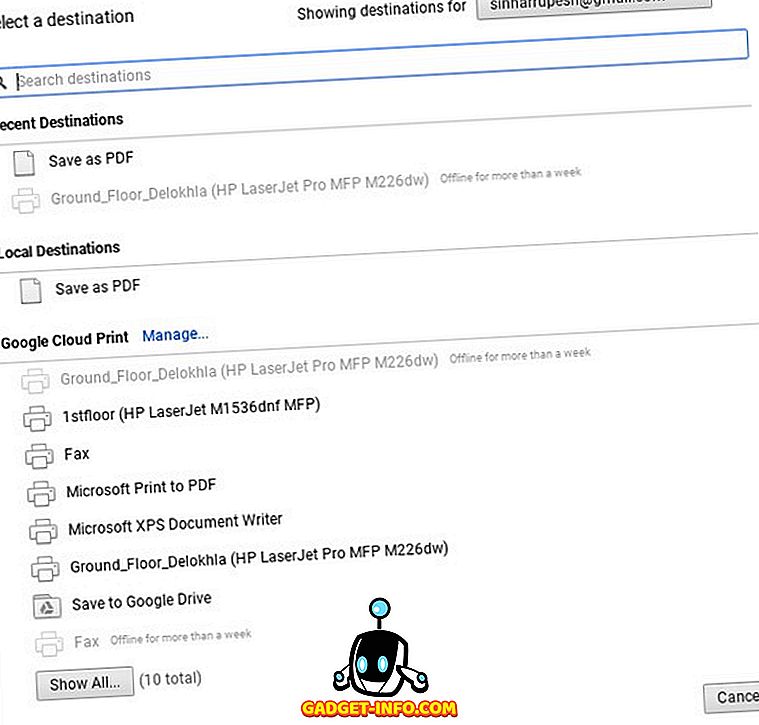
พร้อมที่จะเริ่มพิมพ์บน Chromebook หรือยัง
ในขณะที่เครื่องพิมพ์ที่เปิดใช้งาน Cloud Print นั้นค่อนข้างง่ายที่จะเพิ่มลงใน Chromebook แต่ก็ไม่มีทางที่จะเพิ่มเครื่องพิมพ์แบบดั้งเดิมใน Chrome OS ซึ่งเป็นเรื่องน่าอาย คุณสามารถทำได้เมื่อคุณมี Windows PC หรือ Mac เท่านั้นซึ่งแน่นอนว่าจุดประสงค์ของ Chromebook คือคอมพิวเตอร์แบบสแตนด์อโลน
อย่างไรก็ตามหากคุณไม่เป็นไรคุณสามารถดำเนินการต่อและทำตามขั้นตอนข้างต้นเพื่อเริ่มการพิมพ์จาก Chromebook แจ้งให้เราทราบหากคุณมีข้อสงสัยเกี่ยวกับเรื่องนี้ ปิดเสียงในส่วนความคิดเห็นด้านล่าง









